هيليوم 10 Keyword Tracker 2023: كيف يمكنني التنقل في لوحة تحكم Keyword Tracker؟
نشرت: 2023-07-20ما هو متتبع الكلمات الرئيسية الهليوم 10 2023
بصفتي بائعًا في Amazon ، وجدت أن Keyword Tracker هي أداة مفيدة للغاية تتيح لي تتبع ترتيب ASIN الخاص بي عند البحث عن كلمات رئيسية معينة. تتيح لي هذه الأداة المفيدة للغاية معرفة مدى تحسين عروضي وما إذا كنت بحاجة إلى إجراء أي تغييرات لجعلها تعمل بشكل أفضل.
ولكن ، مثل أي أداة أخرى ، لا يكون Keyword Tracker مفيدًا إلا إذا كنت تعرف كيفية استخدامه بشكل صحيح.
في منشور المدونة هذا ، سآخذك بيدك وأوضح لك كيفية استخدام Keyword Tracker على أكمل وجه. من خلال الخطوات خطوة بخطوة والنصائح المفيدة ، ستتعلم كيفية تحقيق أقصى استفادة من هذه الأداة القوية والتأكد من إعداد قوائم Amazon الخاصة بك لتحقيق النجاح.
جدول المحتويات
كيف أتنقل في لوحة تحكم Keyword Tracker؟
هل تستعد لبدء منتج جديد أو جهود إعلانية على أمازون؟ أنا أتطلع إلى الجزء التالي من رحلتي إلى أمازون! لقد قمت بالفعل بدراستي واستخدمت أدوات قوية مثل Cerebro و Frankenstein و Scribbles للعثور على أفضل الكلمات الرئيسية لقوائم البيانات الخاصة بي وتنظيمها وتحسينها. الآن ، خلال مرحلة إطلاق المنتج ، حان الوقت لمراقبة مدى جودة عملها ، وهنا يأتي دور Keyword Tracker.
عندما يتعلق الأمر بتتبع مدى شعبية الكلمات الرئيسية وجيدة الأداء على Amazon ، فإن Keyword Tracker هو مغير اللعبة. سواء كنت أراقب الكلمات الرئيسية لمنتجاتي الخاصة أو تلك الخاصة بمنافسي ، فإن هذه الأداة تعطيني معلومات مفيدة حول الكلمات الرئيسية التي تجعل منتجاتي أكثر وضوحًا وتزيد من المبيعات.
حتى أكثر المصطلحات نجاحًا يمكن أن تفقد قوتها بمرور الوقت ، ويمكن أن تتغير الاتجاهات. باستخدام أداة تعقب المصطلح ، يمكنني تتبع هذه التغييرات تلقائيًا ، مع التأكد من أنني دائمًا على اطلاع على كيفية تغيير مصطلح المناظر الطبيعية.
هذا مهم بشكل خاص عند بدء منتج جديد أو تجربة شروط جديدة للإعلانات الدعائية.
سيوضح لي البرنامج التعليمي كيفية استخدام لوحة القيادة الأساسية لـ Keyword Tracker والتعرف على ميزاتها الرئيسية. سيساعدني هذا في اتخاذ الخيارات بناءً على البيانات وجعل سلعي وحملاتي على Amazon أكثر نجاحًا.
باستخدام قوة متتبع الكلمات الرئيسية الخاص بهليوم 10 ، يمكنني البقاء في صدارة المنافسة ومواصلة تحسين تكتيكاتي لتحقيق نتائج رائعة.
متتبع الكلمات الرئيسية الهليوم 10: دليل خطوة بخطوة
1. افتح Keyword Tracker من قائمة الأدوات.
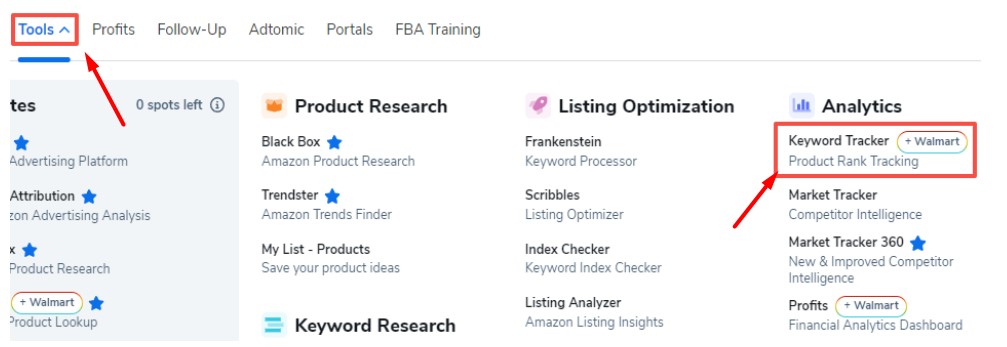
في الزاوية العلوية اليسرى من لوحة القيادة ، سترى عدد تتبع الكلمات الرئيسية المتاحة وعدد الكلمات الرئيسية التي يمكنك استخدامها في Rocket Boost في أي لحظة.
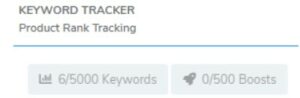
عدد الكلمات الرئيسية التي يمكنك مراقبتها في وقت واحد يتوقف على الحزمة التي تختارها. يمكن تعزيز ما يصل إلى 10٪ من الكلمات الرئيسية المراقبة في وقت واحد عبر جميع الخطط.
كل سبعة أيام ، أو مرة واحدة في الأسبوع ، سيجمع متتبع الكلمات الرئيسية الخاص بهليوم 10 بيانات أمازون على كلماتك الرئيسية. إذا كنت ترغب في مراقبة مصطلح أكثر من مرة كل 24 ساعة ، فيمكن لـ Rocket Boost أتمتة مراقبة هذه الكلمة الرئيسية لمدة تصل إلى 10 أيام بتردد كل ساعة.
2. يظهر مربع تتبع الكلمات الرئيسية عند النقر فوق الزر + إضافة منتج جديد في أعلى اليمين. هناك ، يمكنك إدخال ASIN أو عنوان URL للمنتج الذي تريد من Helium 10 مراقبته ، إلى جانب قائمة الكلمات الرئيسية ذات الصلة.
يمكنك إدخال مصطلحات البحث يدويًا أو استيرادها مباشرةً من Cerebro أو Magnet أو Frankenstein. يجب ألا يشتمل كل سطر على أكثر من كلمة رئيسية واحدة
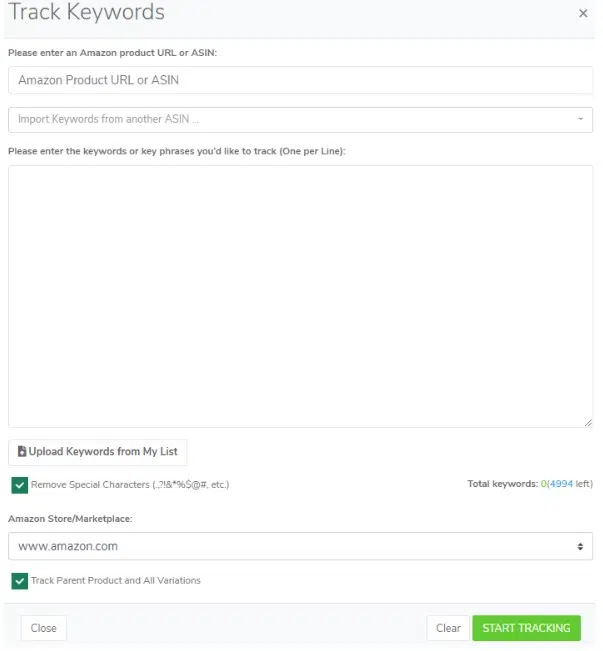
3. حدد السوق الذي تريد أن يراقبه البرنامج في مربع حوار "تتبع الكلمات الرئيسية". يمكنك مراقبة أداء الكلمات الرئيسية في العديد من الأسواق في وقت واحد ، ولكن سيتم احتساب كل سوق على أنه مصطلح يتم تتبعه.
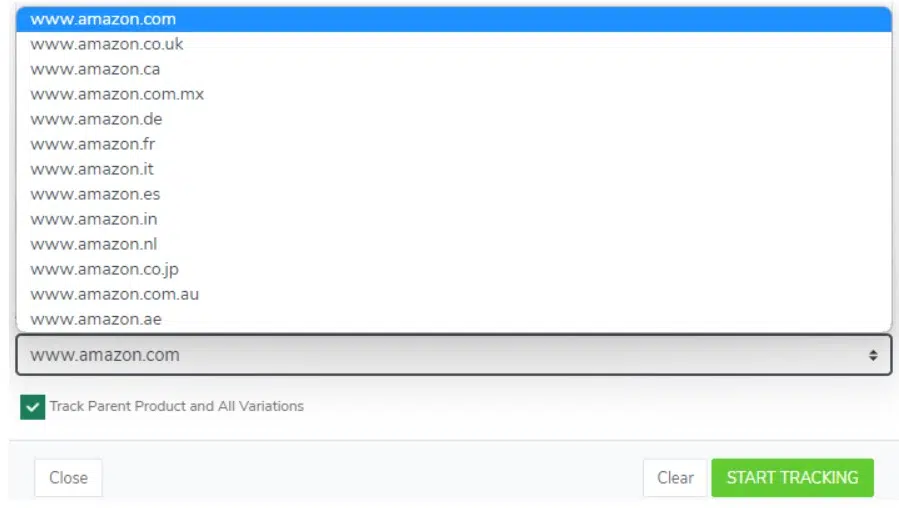
4. انقر فوق الزر "بدء التتبع" الأخضر في الركن الأيمن السفلي من النافذة بعد إدخال ASIN أو عنوان URL وقائمة الكلمات الرئيسية.
5. نظرًا لأن الحصول على جميع المعلومات من Amazon قد يستغرق ما يصل إلى ساعة ، تنبثق نافذة لإعلامك بأنه يتم التعامل مع طلبك.
6. بعد مرور الوقت الكافي ، يمكنك النقر فوق أي مكان في مربع المنتج لفتح قائمة الكلمات الرئيسية المتعقبة.
7. بعد استعراض القائمة ، قد ترغب في إضافة المزيد من الكلمات الرئيسية أو إزالة بعض الكلمات الرئيسية أو إزالة المنتج بالكامل من بيانات التتبع الحالية واستبدالها بمنتج آخر وكلمات رئيسية جديدة. تتيح لك الشاشة تتبع كل هذه التغييرات.
8. إذا قمت بالنقر فوق إضافة شروط ضمن الإجراءات ، فستظهر نافذة حيث يمكنك إضافة المزيد من المصطلحات لتتبعها. مرة أخرى ، قد لا تظهر الكلمات الجديدة في قائمة بيانات تتبع الكلمات الطنانة لمدة تصل إلى ساعة.
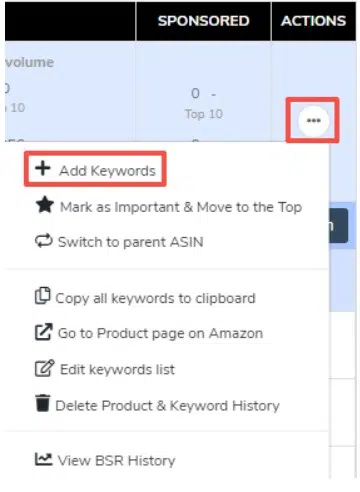
9. يمكنك تغيير ترتيب القائمة من خلال النقر على عناوين الأعمدة في النتائج.
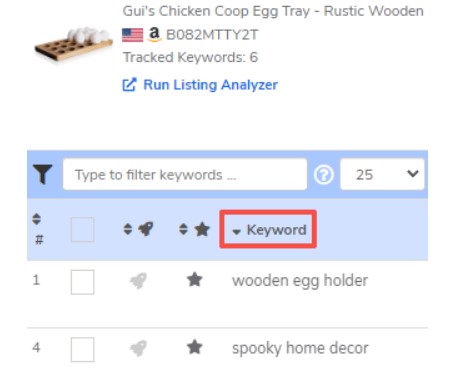
10. مرة واحدة كل 24 ساعة ، سيتحقق Keyword Tracker من موقع المصطلح. توفر وظيفة Keyword Tracker Boost بيانات فورية للحملات الإعلانية. سوف يقوم الهليوم 10 برسم البيانات بالساعة المستخرجة من مصطلح أو عبارة معززة.
لمنح مصطلح أو عبارة دفعة ، حددها ثم انقر فوق رمز الصاروخ الذي يظهر. إذا تغير الزر من الأسود إلى الأحمر ، فسيتم تفعيل Boost.
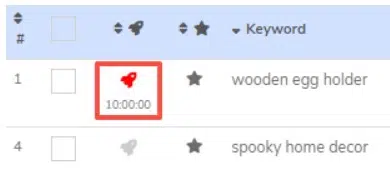

في الزاوية العلوية اليسرى من لوحة التحكم ، يمكنك أيضًا عرض العدد الإجمالي للكلمات الرئيسية المعززة. بجانب الصاروخ الأحمر ، سيُظهر لك عداد الوقت مقدار الوقت المتبقي في تعزيزك. في أي لحظة على مدار الأيام العشرة ، يمكنك إيقاف التعزيز وتشغيله مرة أخرى لإعادة تعيين المدة إلى 10 أيام.
يمكنك السماح لـ Helium 10 بإجراء البحث نيابة عنك طالما أنك تتذكر الاحتفاظ بالمنتج والكلمة (الكلمات) أو العبارة (الكلمات) في Keyword Tracker.
ومع ذلك ، ستفقد المعلومات إذا تمت إزالة المنتج أو العبارة من القائمة. إذا حاولت إزالة كلمة رئيسية أو عبارة وانبثقت نافذة منبثقة تحذيرية ، فلا تفعل ذلك. عندما تمحى المعلومات ، فإنها تختفي إلى الأبد. يقترح هيليوم 10 دائمًا تصدير البيانات قبل مسح المنتج والكلمات الرئيسية المرتبطة به.
11. انقر فوق الزر "تصدير" الأخضر في أعلى يمين مربع النتائج لحفظ بياناتك.
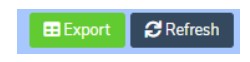
12. يمكن تتبع كلمة رئيسية أو عبارة إلى أجل غير مسمى. ومع ذلك ، يستمر كل طلب Boost لمدة 10 أيام فقط. (عند انتهاء مدة صلاحية التعزيز ، يجب إعادة تنشيطه للحفاظ على تأثيره.) لمراقبة النتائج ، حدد رمز الرسم البياني المصغر في عمود الاتجاه لصف الكلمة الرئيسية. بالإضافة إلى ذلك ، يمكنك الوصول إلى النافذة عن طريق تحديد رمز الرسم البياني في عمود الإجراءات.
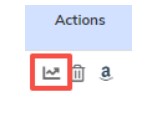
13. انقر فوق الارتباط "إضافة" الموجود أسفل عمود الملاحظات إذا كنت ترغب في توثيق الملاحظات والأفكار المرتبطة بكلمة رئيسية. تظهر نافذة صغيرة يمكنك من خلالها إدخال التعليقات وحفظها للمراجعة اللاحقة.
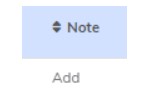
14. بالإضافة إلى ذلك ، يوفر Keyword Tracker تاريخ BSR للمنتج. ضمن عمود الإجراءات ، في القائمة المنسدلة ، حدد عرض سجل BSR.
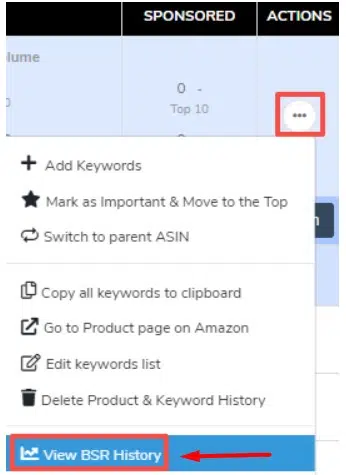
15. بمجرد أن يكون لديك عدد كبير من الكلمات الرئيسية والعبارات في Keyword Tracker ، قد يكون من الصعب تحديد المنتجات التي تتوافق مع الحملات. يتيح لك Keyword Tracker تحديد الكلمات الرئيسية بواحدة من خمسة نجوم ملونة قابلة للتخصيص. لذلك ، إذا قمت بتشغيل حملة إعلانية مع شركة X الإعلانية الوهمية باستخدام مجموعة معينة من الكلمات الرئيسية أو العبارات ، فيمكنك تحديدها لتبسيط رؤية النتائج.
لتسمية نجمة ، يجب عليك أولاً ربطها بكلمة رئيسية أو عبارة أولية. لتعيين نجمة ملونة لإحدى الكلمات الرئيسية ، افتح نافذة Star بتحديد النجمة الرمادية الداكنة. يمكنك تسمية كل لون.
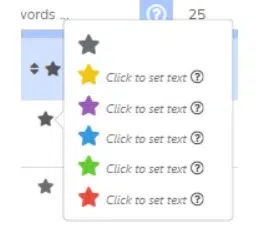
16. الآن يمكنك تعيين هذه النجمة الملونة للكلمات الرئيسية والعبارات التي تم تعدادها للمنتج. يمكنك استخدام عامل تصفية النجوم لتقييد الكلمات الرئيسية المعروضة في الجدول فقط بتلك التي تم تمييزها بالنجمة الملونة المحددة.
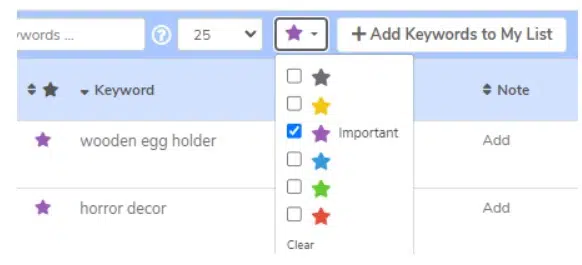
17. بالإضافة إلى تصنيفات النجوم المرمزة بالألوان ، يمكنك أيضًا التصفية حسب كلمات رئيسية محددة. أدخل الكلمة في مربع النص أسفل اسم المنتج واضغط على إدخال.
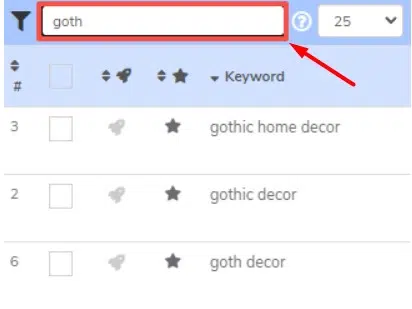
18. لتقييد عدد الكلمات الرئيسية التي يمكن عرضها في كل صفحة ، انقر فوق القائمة المنسدلة الكلمات الرئيسية لكل صفحة وحدد النطاق المطلوب.
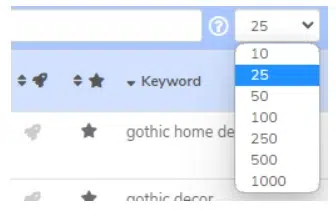
19. بتضمين ASINs للمنتجات المنافسة في نتائج البيانات ، يمكنك Keyword Tracker من مراقبة أداء كلماتك الرئيسية لمنافسيك. ضمن عمود المنافسون لمنتج معين ، انقر فوق الارتباط "إضافة" الأزرق. في النافذة المفتوحة ، يمكنك إدراج ما يصل إلى خمسة ASINs لكل منتج.
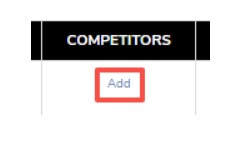
20. سيتم عرض ASINs المتنافسة في عمود المنافسون ، جنبًا إلى جنب مع ثلاثة أعمدة إضافية: الترتيب النسبي ومتوسط الترتيب وترتيب ASINs. في هذه الأعمدة ، يعرض Keyword Tracker الموضع النسبي لمنتجك الأساسي بالمقارنة مع منتجات منافسيك.
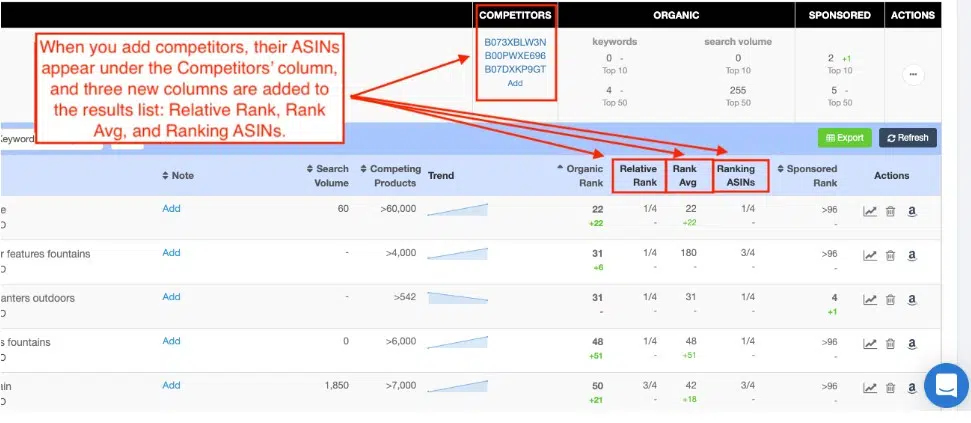
21. يشير التصنيف النسبي إلى ترتيب المنتج المطلوب بالنسبة إلى المنتجات المنافسة للكلمة الرئيسية أو العبارة المحددة. يشير عمود تصنيف ASINs إلى عدد ASINs (التي تم الاستعلام عنها ASIN + ASINs المنافسة) مرتبة بين أفضل 306 منتجًا للكلمة الرئيسية أو العبارة المحددة. يُرجع متوسط التصنيف متوسط الترتيب الإجمالي لـ ASINs التي تم تصنيفها في استعلام المنتج.
إذا كان المنتج المطلوب وجميع المنتجات المنافسة المضافة مرتبة ، فستتلقى 4/4 أو 5/5. في المقابل ، تشير الدرجة 2/5 إلى أن اثنين فقط من المنتجات الخمسة تم وضعهما في 306 أو أعلى.
قد ترغب في فحص ASINs المصنفة من بين أعلى 306. سيؤدي النقر فوق الرقم الموجود في عمود التصنيف المتوسط إلى إظهار رسم بياني بمعلومات إضافية.
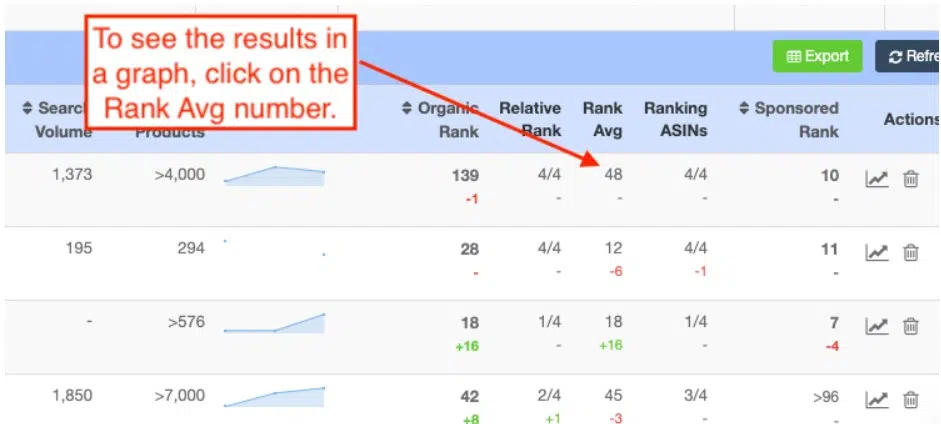
22. يعرض الرسم البياني البيانات بنظام ترميز لوني. يمكن العثور على مفتاح الترميز اللوني أسفل الرسم البياني.
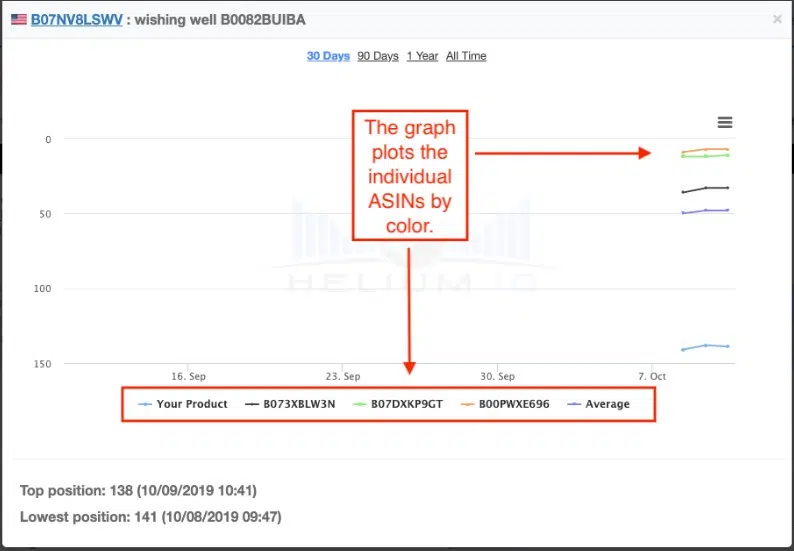
23. سيؤدي تحريك الماوس فوق الخطوط الرسومية إلى إظهار نافذة بها أرقام ASIN والأماكن الدقيقة.
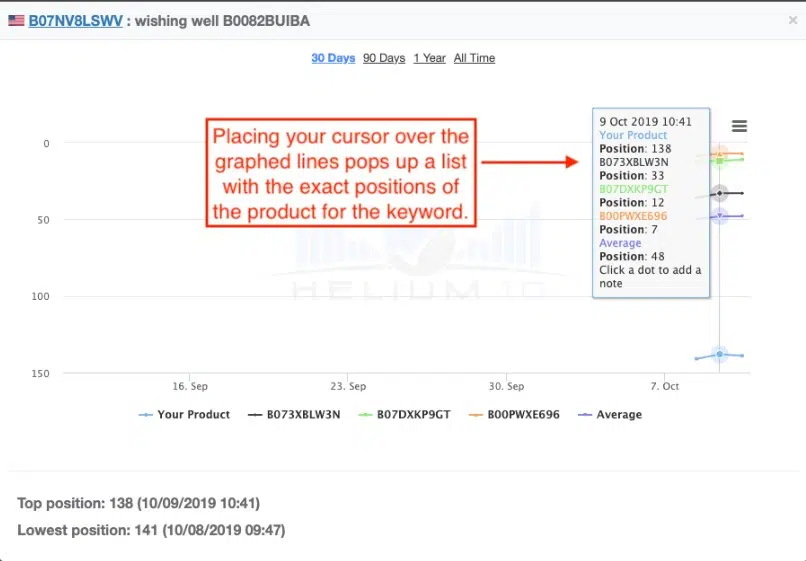
المزيد من أدوات الهليوم 10:
- خربشات الهيليوم 10: كيفية استخدام خربشات الهيليوم 10؟
- هيليوم 10 سيريبرو: كيف يمكنني استخدام سيريبرو؟
- ما هو هيليوم 10 اكسراي: ماذا يفعل هيليوم 10 XRAY؟
- ما هو الهليوم 10 بلاك بوكس: تجربتي
الخلاصة: هيليوم 10 Keyword Tracker 2023
من الواضح أن هذا مورد مفيد حقًا. يمكنك بسهولة مراقبة موضع منتجك في القوائم والحفاظ على علامات التبويب على المنافسين باستخدام هذه الأداة.
راجع دليل Helium 10 Magnet الخاص بنا للحصول على نصائح حول كيفية تحقيق أقصى استفادة من أداة تعقب الكلمات الرئيسية الخاصة بك.
باستخدام هذه الطريقة ، يمكنك فهم مداخل وعموميات البحث الفعال عن الكلمات الرئيسية وتحسين تصنيفات محرك البحث الخاص بك.
